Выставляем параметры и нажимаем далее
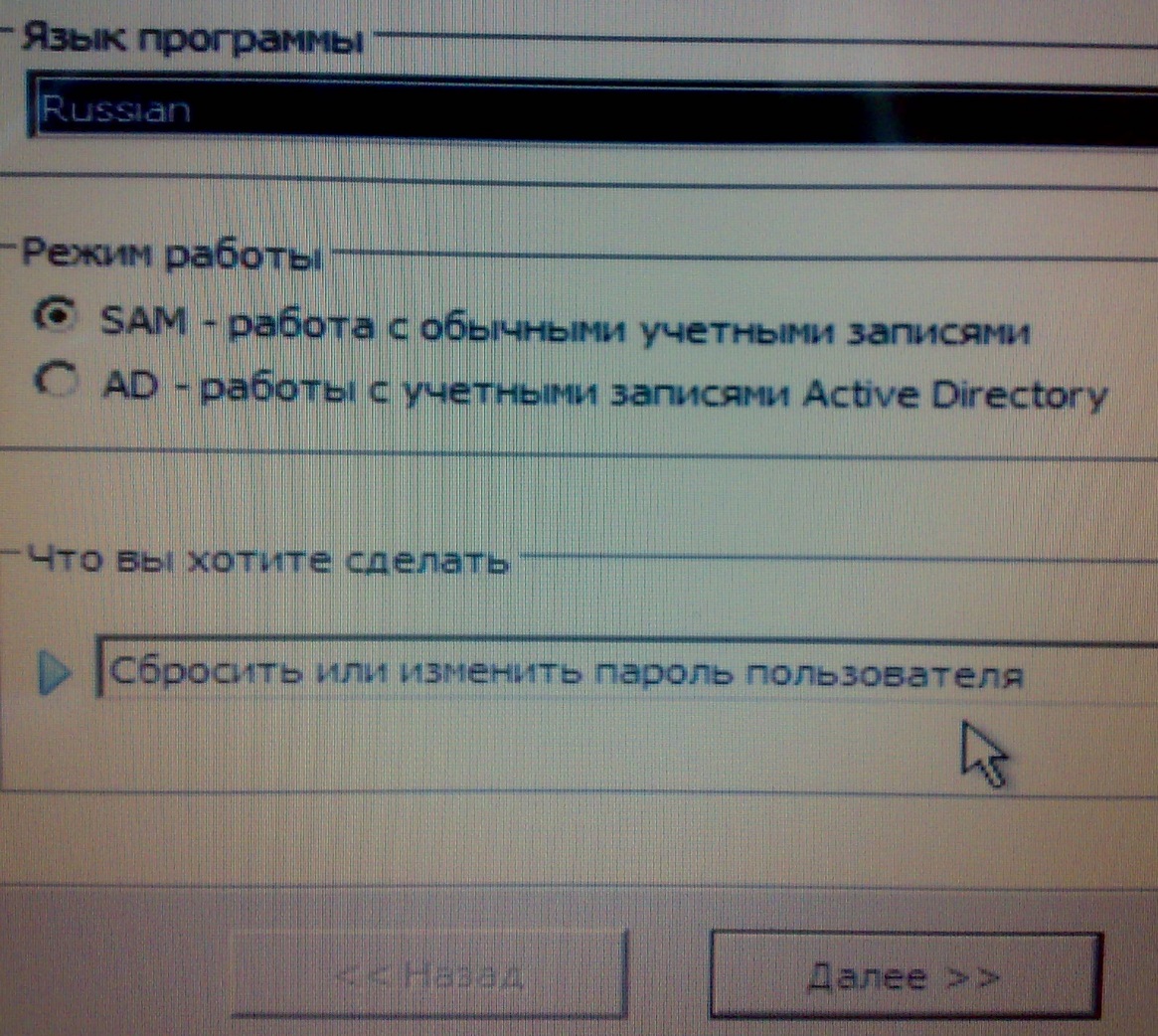
Нажимаем далее
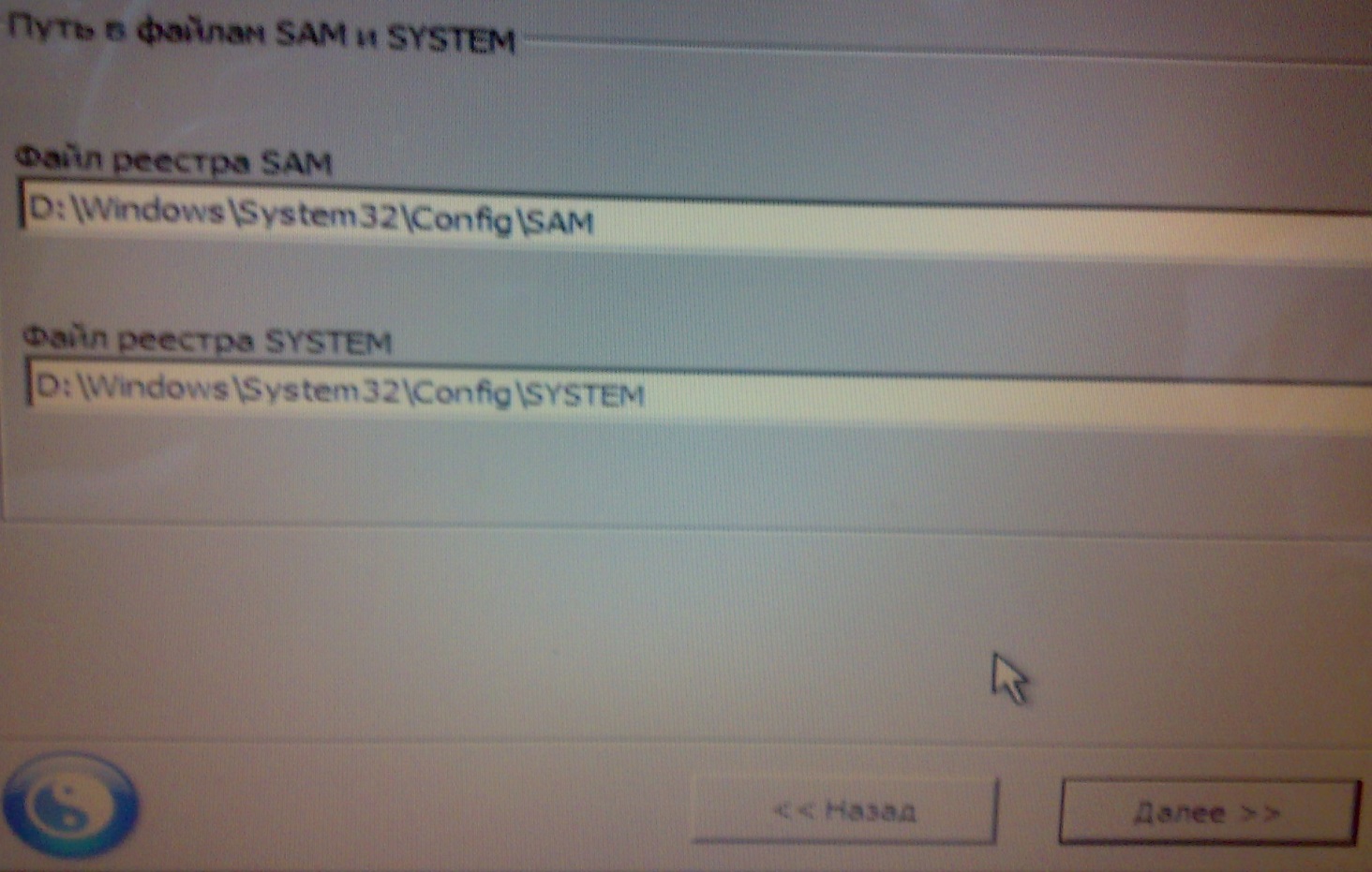
И теперь мы видим что по факту учетная запись у нас одна, но в программе как показано на скриншоте мы видим что пароль «да» стоит на двух записях
то есть на обычной записи которая нам видна при запуске и на системной «администратор»
Нам нужно по очереди удалить пароль с каждой из них
Удаляем пароль с первой записи, выбираем запись как показано и нажимаем далее
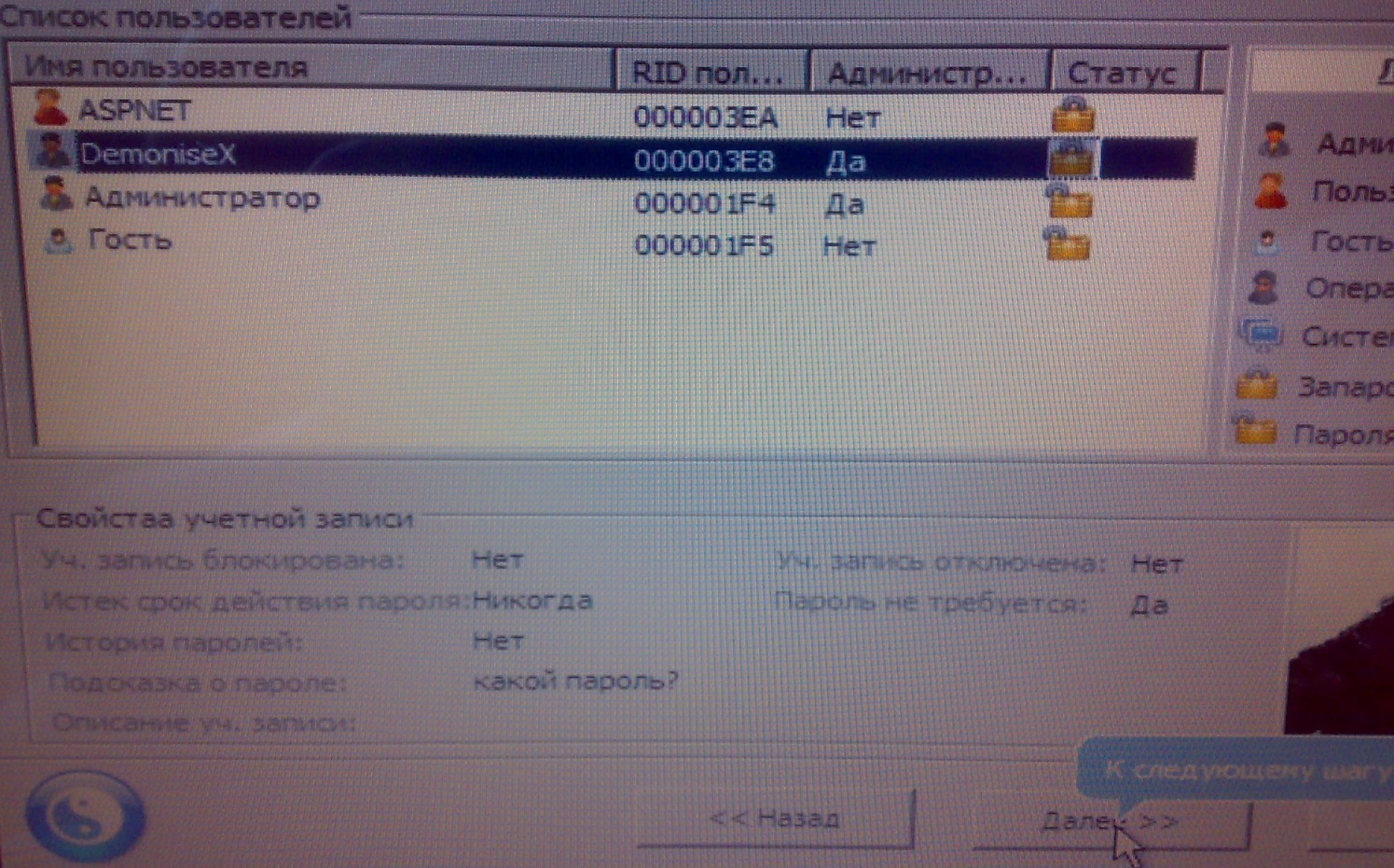
Выбираем все как на скриншоте и нажимаем сбросить/изменить

Нажимаем NO
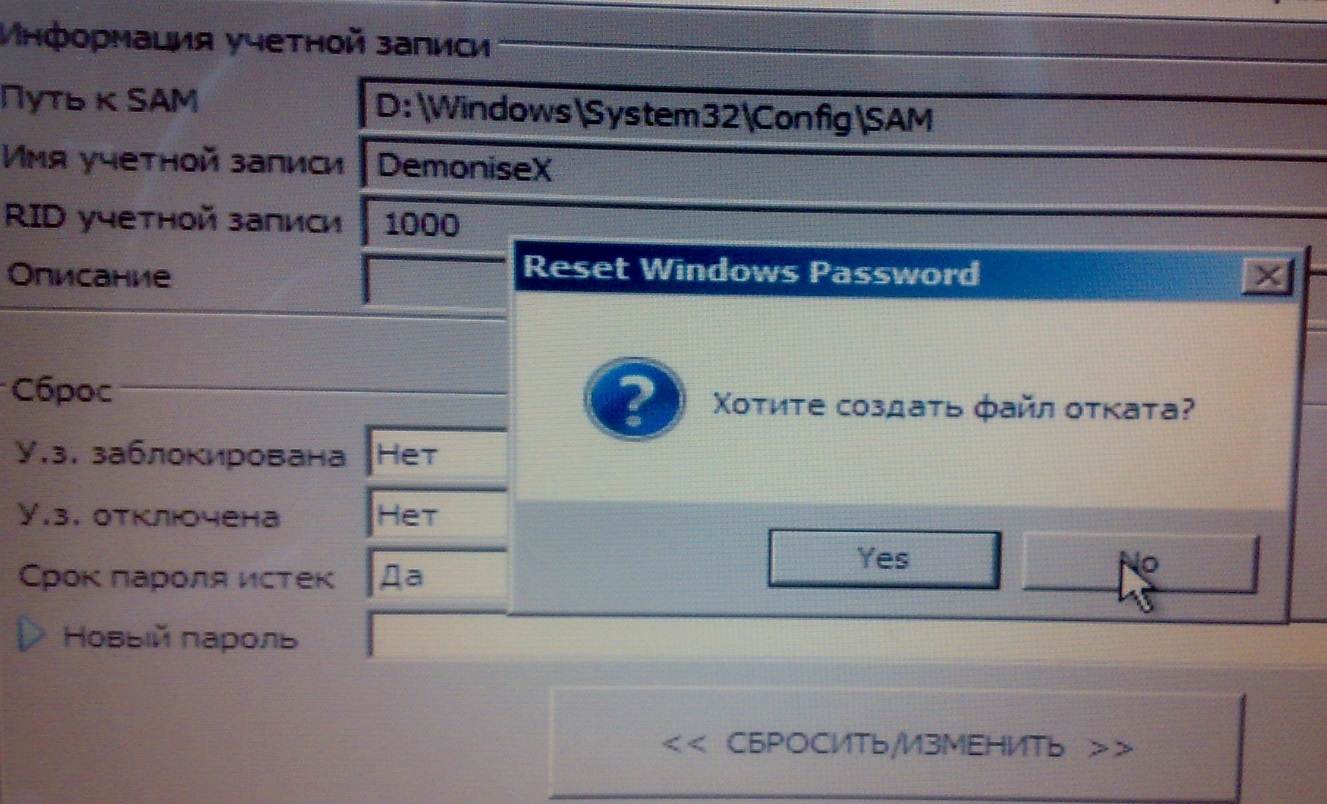
Все пароль сброшен с этой записи, нажимаем ок
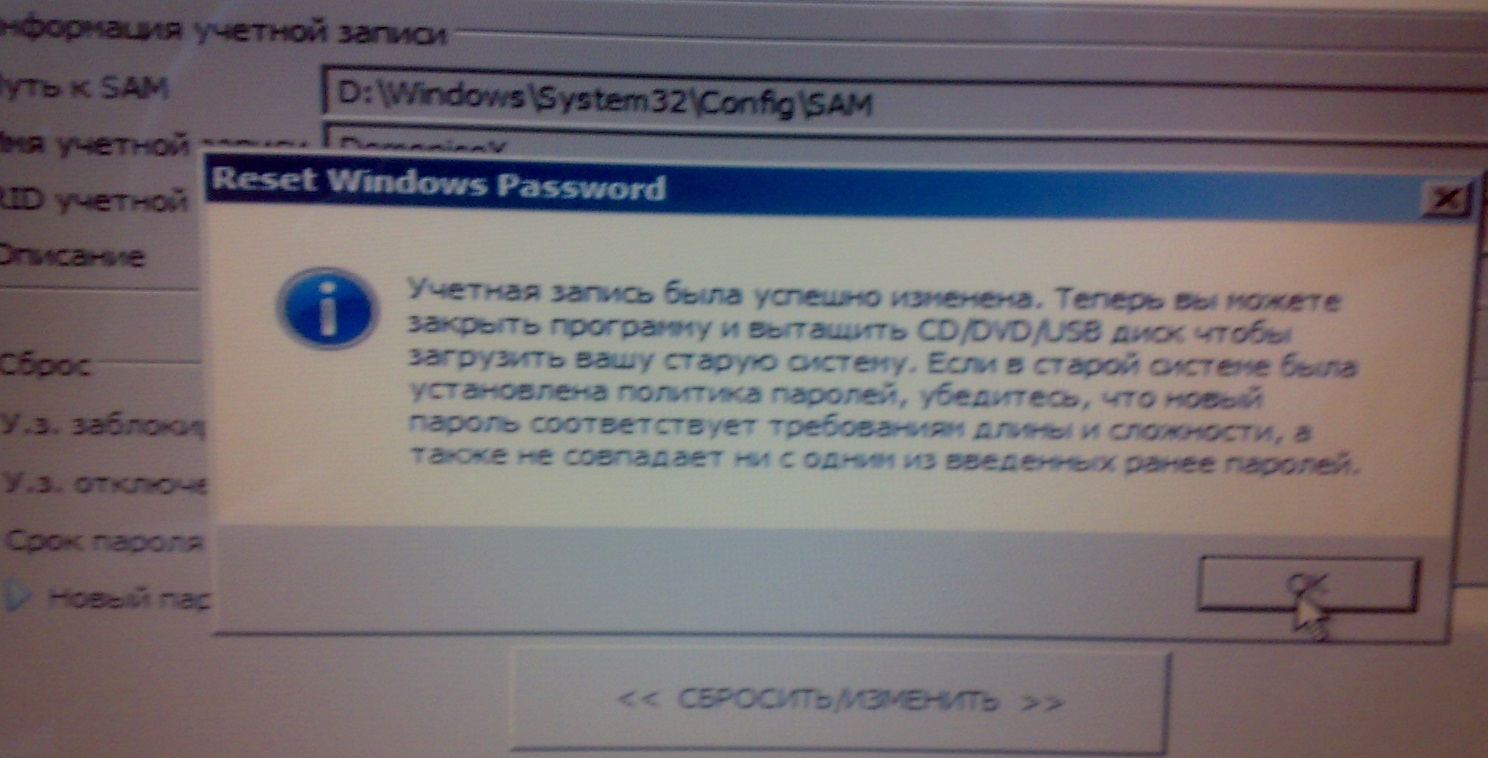
И далее нажимаем назад
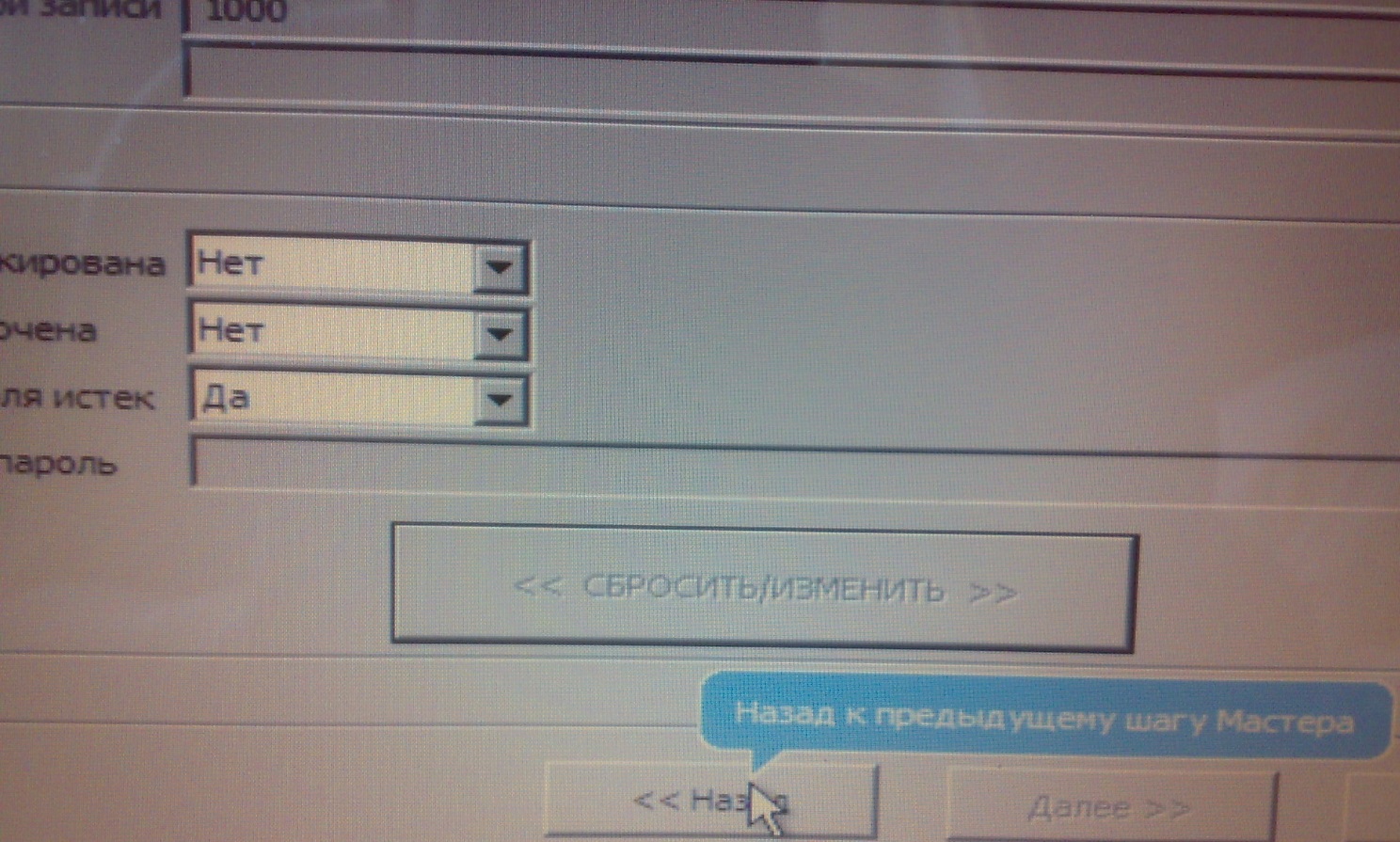
Выбираем следующее поле в котором стоит пароль «да» и делаем ту же процедуру.
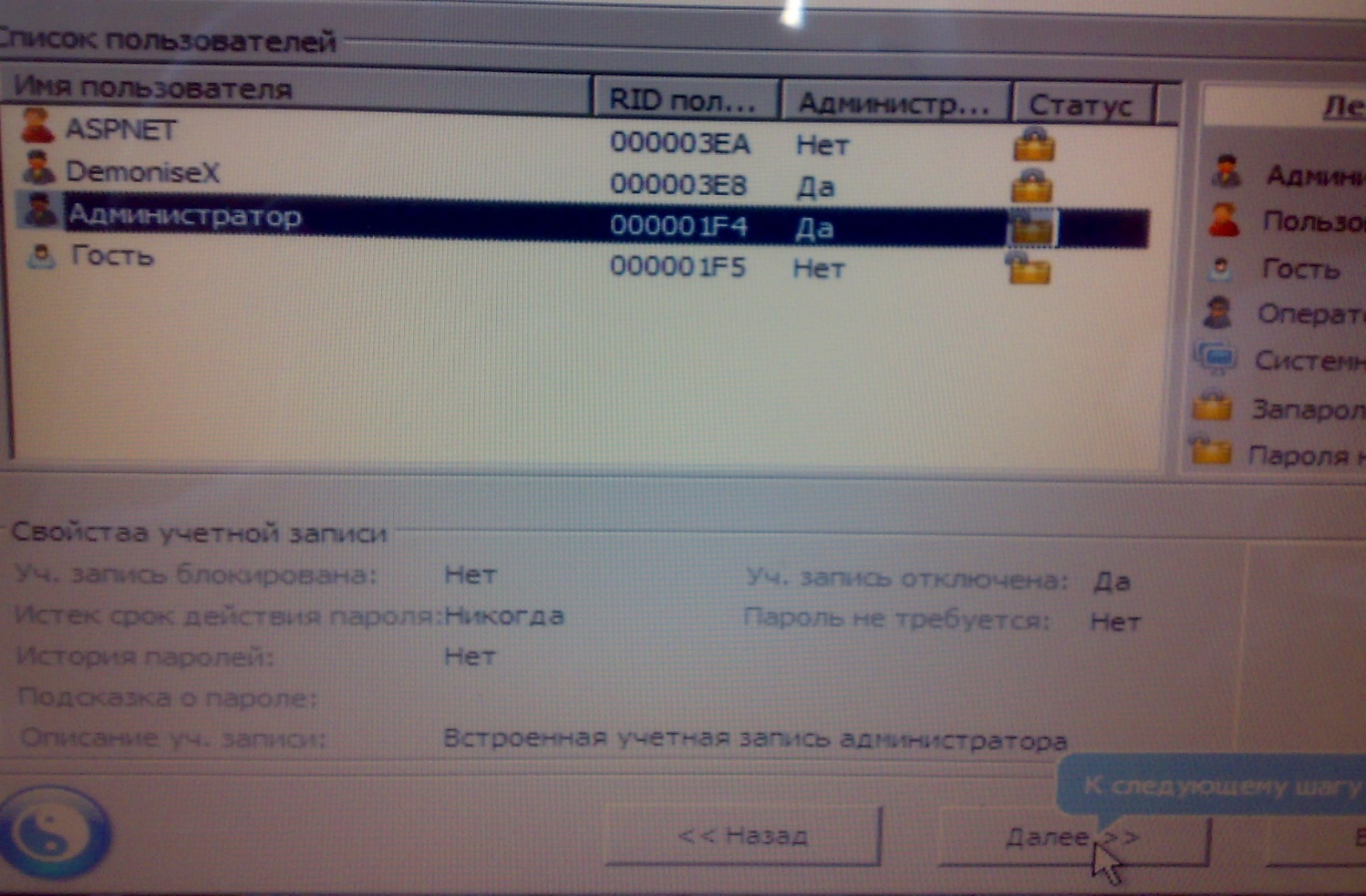
После всех манипуляций пароль удален.
В случае если вы не хотите удалять пароль, а хотите его изменить
Тогда вам нужно проделать все тоже самое со всеми записями на которых стоит пароль «да» только в графе «срок пароля истек»
Вы ставите «нет» и в графу «новый пароль» вводите новый пароль и нажимаете сбросить/изменить, и все пароль изменен.
|
|
|
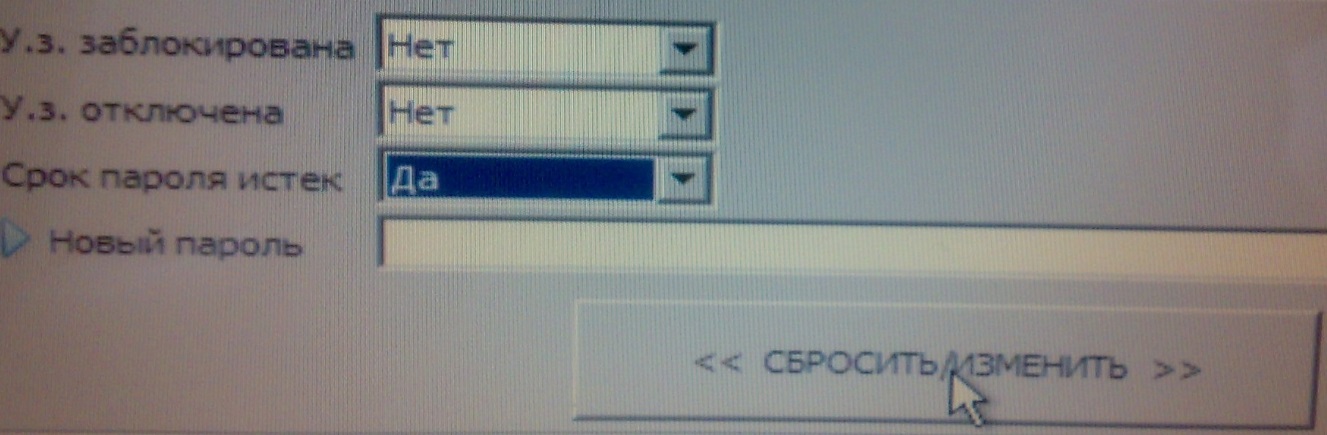
По окончанию использования программы закрываем программу и компьютер пойдет на перезагрузку
Во время это перезагрузки вызываем биос заходим в раздел boot и выставляем все в исходное положение
В данном примере ставим флешку на последнее место
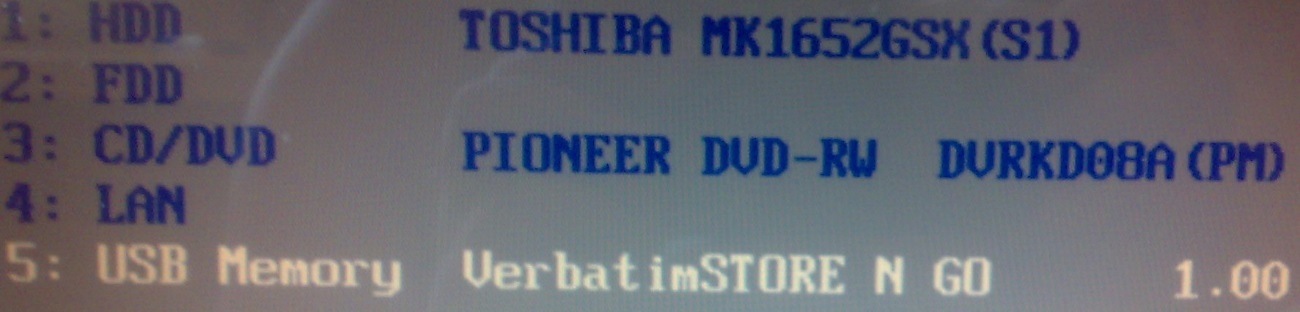
Сохраняем изменения, компьютер перезагрузится без пароля или же с измененным паролем, в зависимости от того удаляли вы пароль или меняли.
 2015-08-12
2015-08-12 257
257







